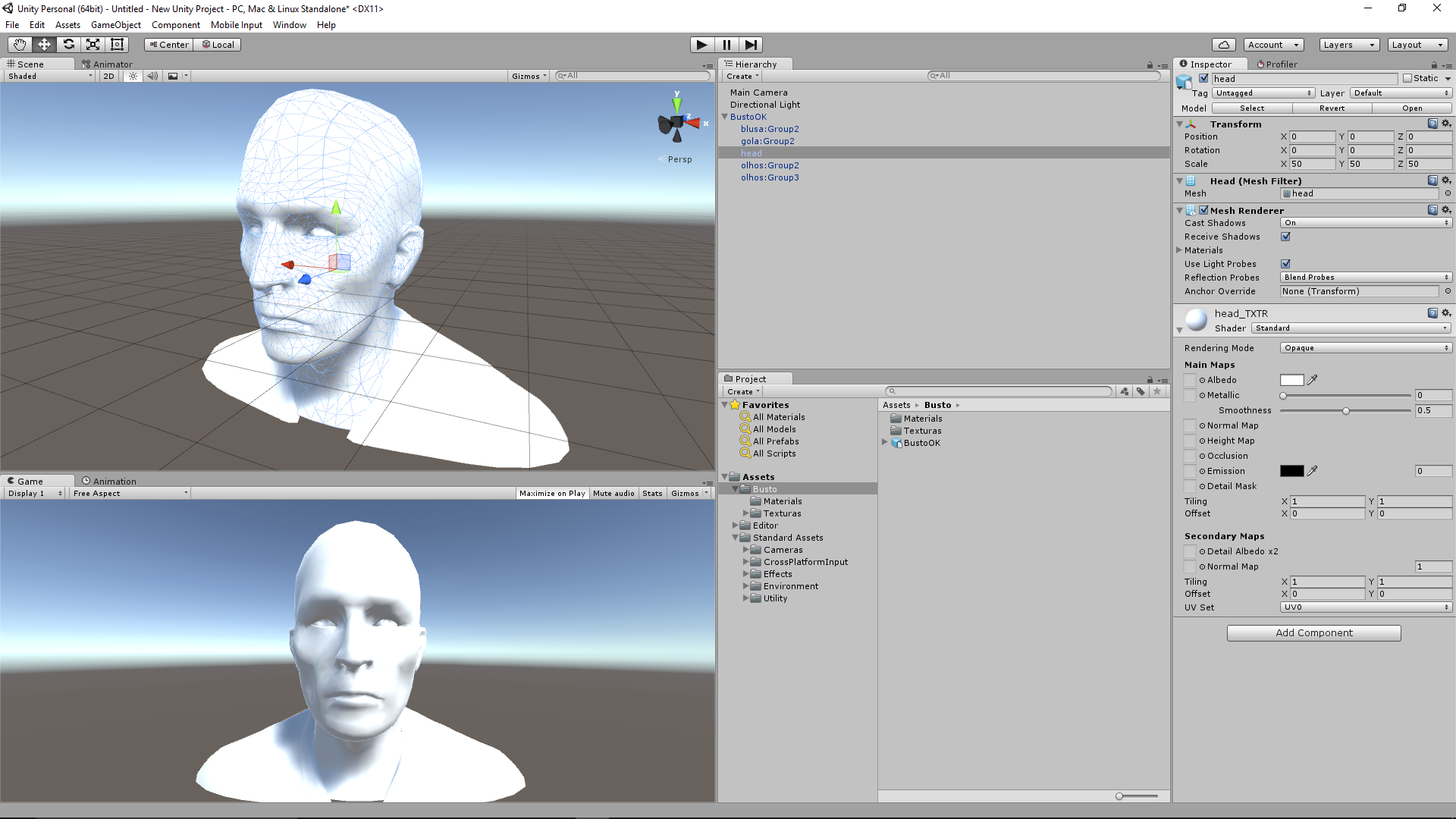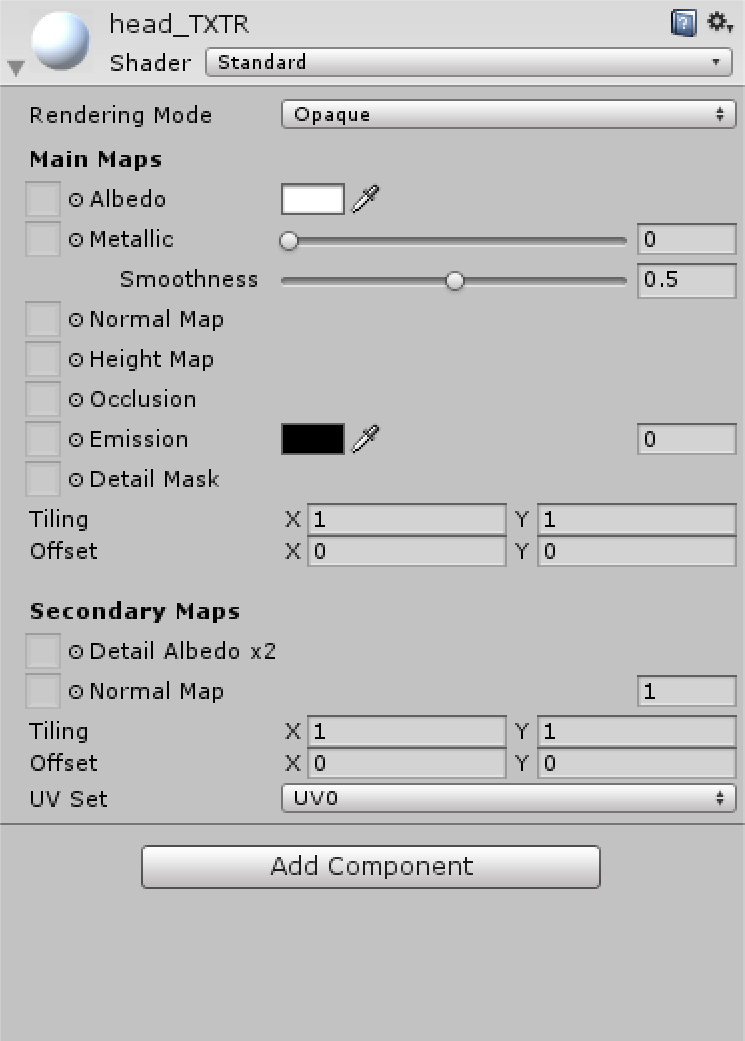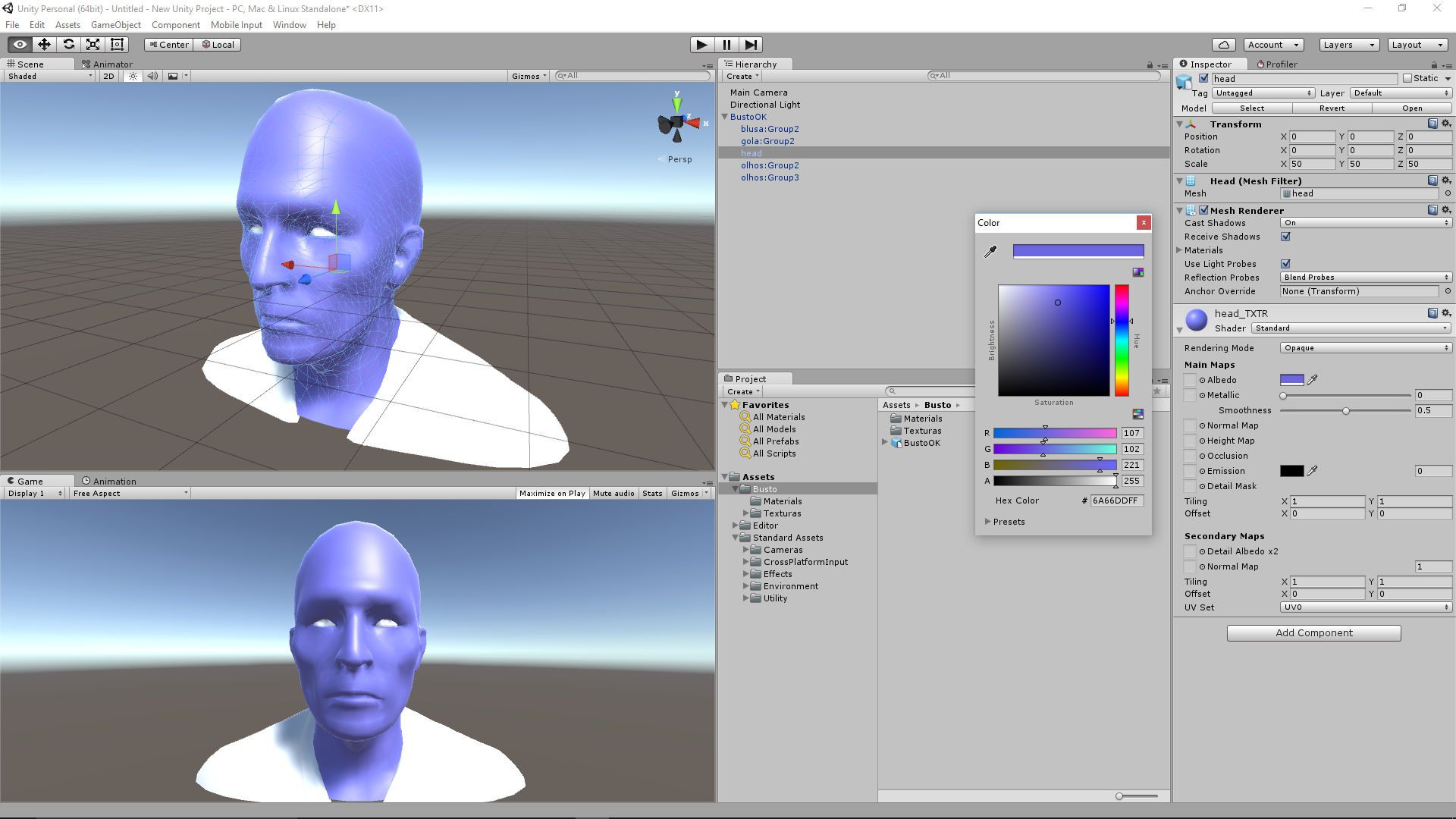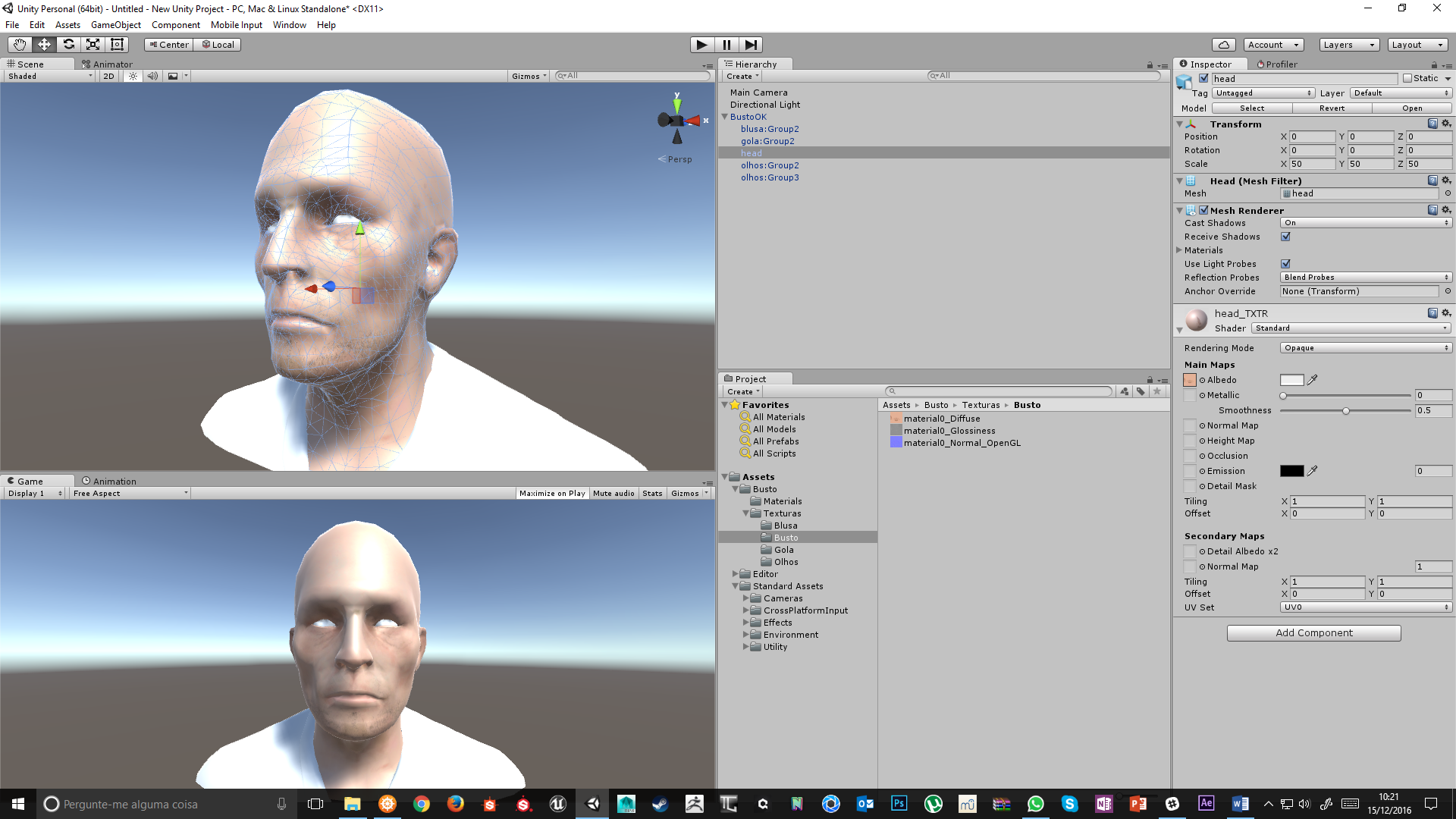2 – Trabalhando o Modelo
Vamos começar pelo mesh da cabeça. Ao selecionarmos esse mesh, notamos que o painel Inspector muda suas propriedades para as do mesh escolhido, de modo a haver, entre elas, as configurações de material.
Figura 07 - Configurações.
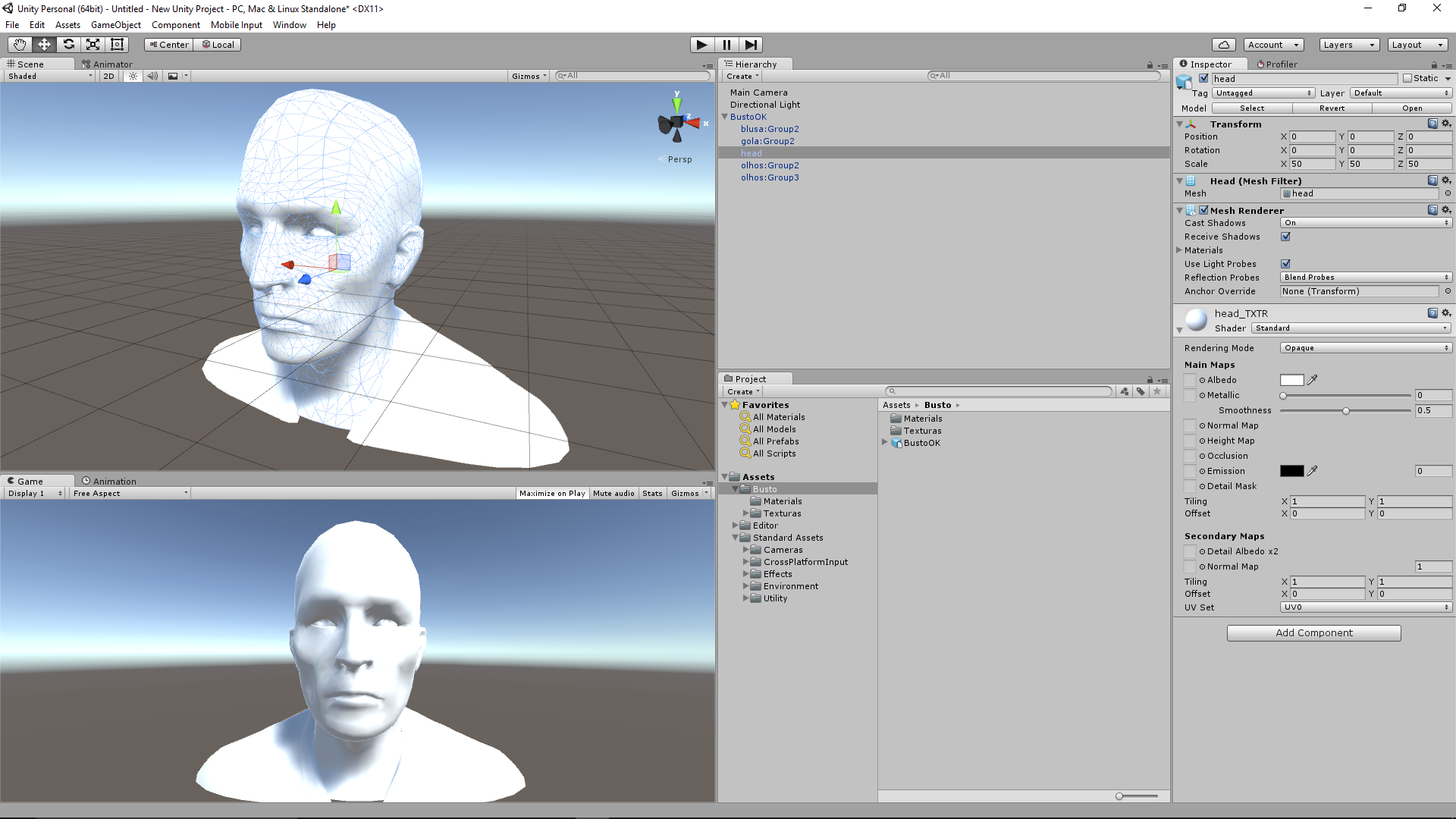
Fonte: Captura de tela do Unity – Game Engine. Disponível em: <
https://unity3d.com/pt/>. Acesso em: 25 de maio 2017
As propriedades do material são comuns a todos os assets 3D. Nós devemos inserir e configurar nelas os PBR Maps dos nossos modelos. Nem todos os Maps precisam ser preenchidos, no caso da cabeça, por exemplo, faremos uma composição simples e somente dois Maps serão inseridos. O resto da configuração será feita com atribuições do próprio painel.
Figura 08 - PBR Maps.
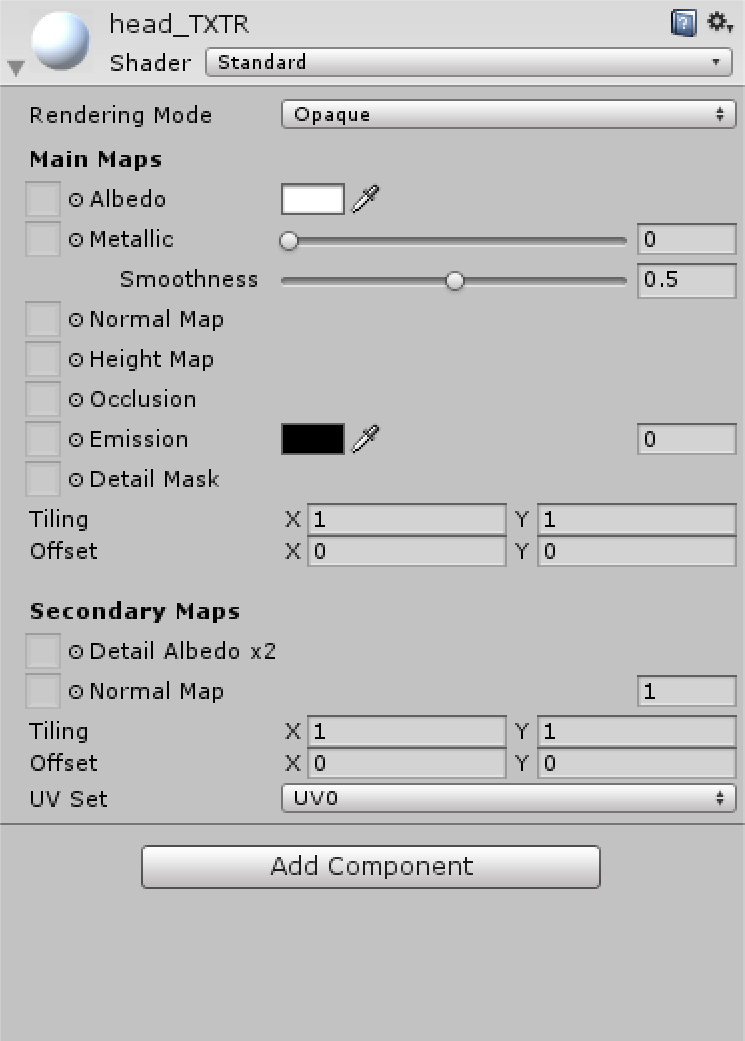
Fonte: Captura de tela do Unity – Game Engine. Disponível em: <
https://unity3d.com/pt/>. Acesso em: 25 de maio 2017
O Albedo é a textura de coloração do modelo, por meio da qual podemos experimentar alterar a cor dentro da caixa de cor ao lado. Note que isso influencia diretamente na cor do mesh correspondente.
Figura 09 - Alteração da cor.
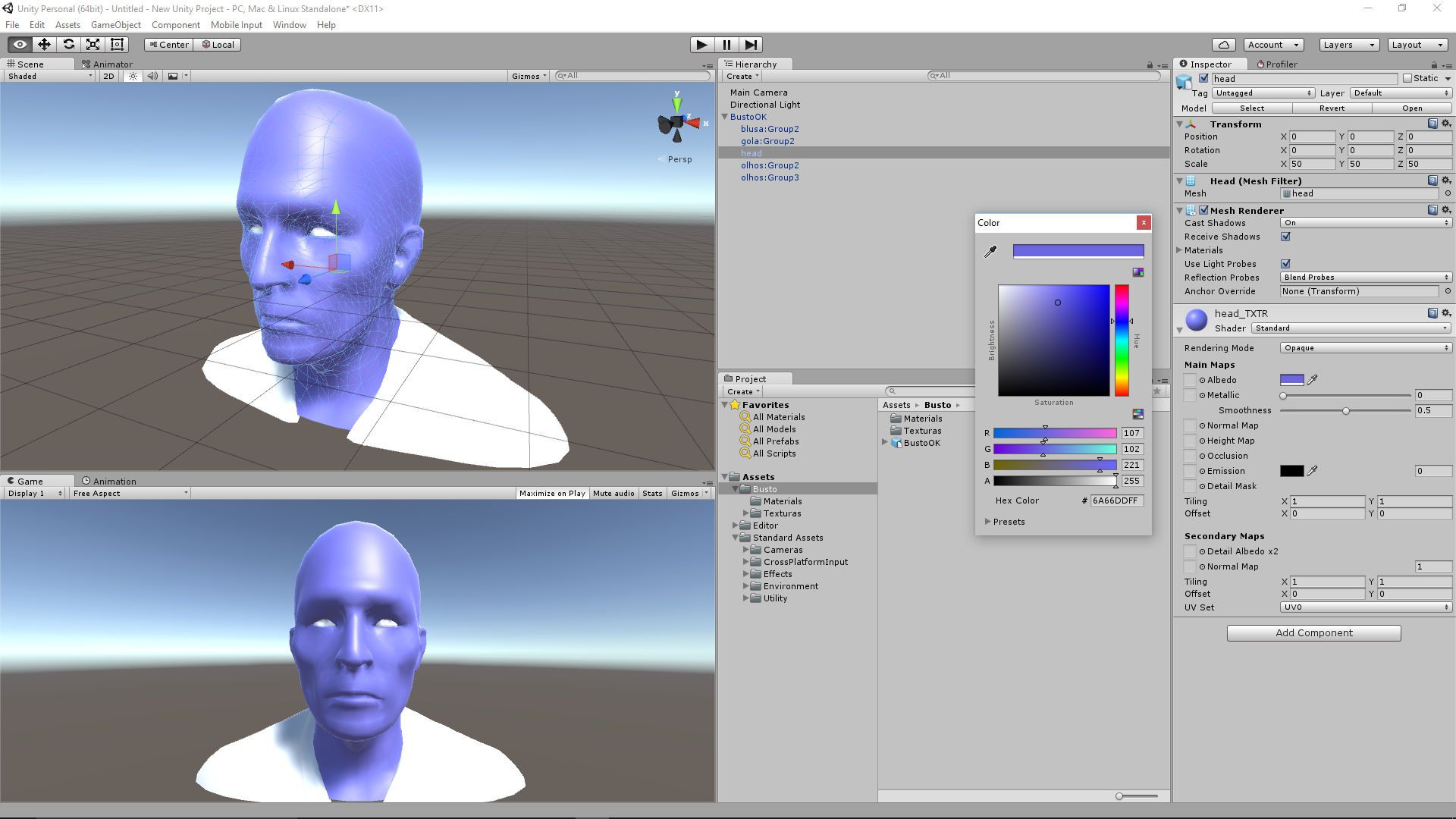
Fonte: Captura de tela do Unity – Game Engine. Disponível em: <
https://unity3d.com/pt/>. Acesso em: 25 de maio 2017
Vamos deixar a cor branca novamente e acessar a pasta com a textura que trouxemos.
Figura 10 - Alteração da cor.
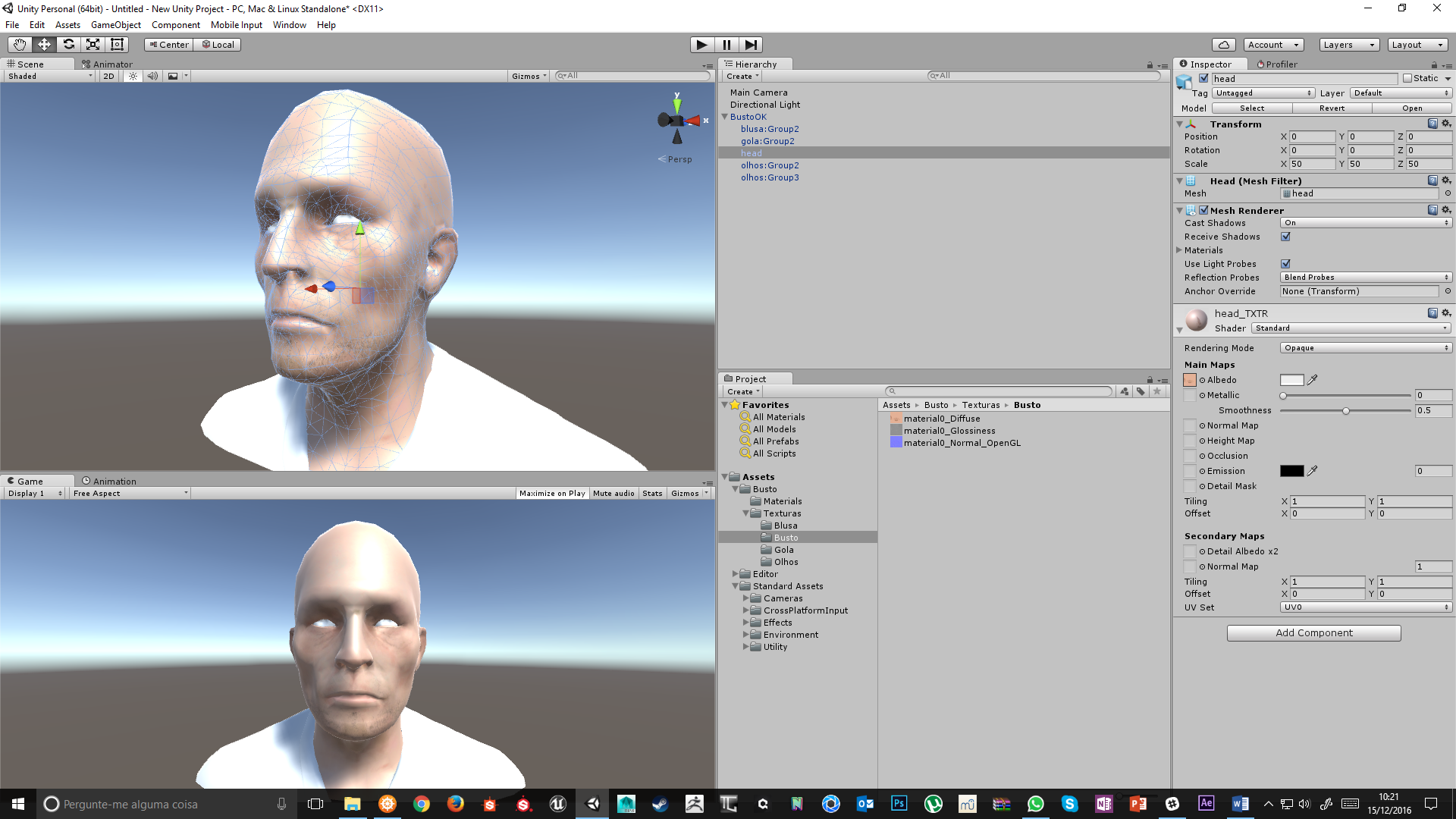
Fonte: Captura de tela do Unity – Game Engine. Disponível em: <
https://unity3d.com/pt/>. Acesso em: 25 de maio 2017
Percebeu a diferença? Agora já temos uma textura para o nosso personagem, porém, se o olharmos de perto, veremos que ele possui cores definindo sua pele, mas não há relevo algum. Portanto, voltaremos ao Material Editor para resolver esse problema, acompanhe! Caso tenha dúvidas sobre como fazer isso, aproveite para conversar com seus colegas de turma nos fóruns da turma ou no próximo encontro presencial!